 IxExplorer使用方法小结
IxExplorer使用方法小结
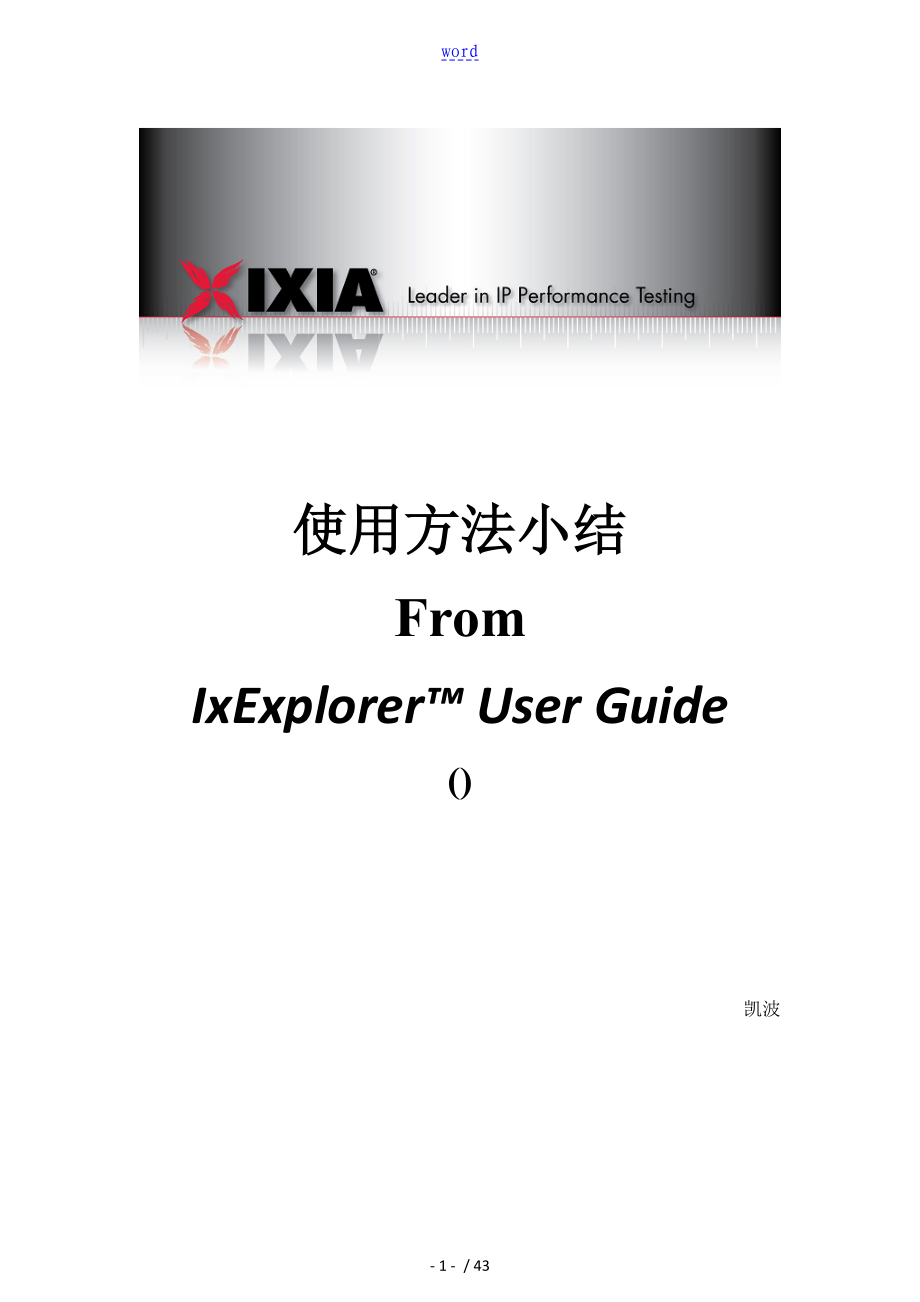


《IxExplorer使用方法小结》由会员分享,可在线阅读,更多相关《IxExplorer使用方法小结(43页珍藏版)》请在装配图网上搜索。
1、word使用方法小结FromIxExplorer User Guide()凯波- 40 - / 43目录1. 什么是IxExplorer- 1 -2. 搭建测试环境- 1 -2.1. 物理连接- 1 -2.2. 仪表加电启动- 1 -2.3. 记下仪表的IP地址- 1 -2.4. 启动IxExplorer客户端并接入仪表- 2 -3. 发送你的第一个报文- 3 -3.1. 占用端口- 3 -3.2. 恢复端口出厂模式- 4 -3.3. 设置端口属性- 5 -3.4. 创建和编辑数据流(Packet Stream)- 7 -4. 流构建和时延统计- 12 -5. 配置端口协议和IP地址- 14
2、-6. 自定义报文统计-基于端口的统计- 18 -7. 使用 IxExplorer Ping DUT 接口地址- 20 -8. 抓包分析-基于流的统计- 22 -9. 更改IxExplorer默认抓包大小- 26 -10. 报文回放- 27 -11. 统计表格计算- 29 -12. 强大的自定义域UDF- 31 -12.1. 什么是UDF和Table UDF- 31 -12.2. 通过表格自定义域构造EtherIP- 31 -12.2.1. EtherIP协议- 31 -12.2.2. 提出问题- 31 -12.2.3. 解决方法- 31 -1. 什么是IxExplorerIxExplorer
3、是随Ixia机框提供的根底工具。通过这个工具可以完全配置,控制和监控Ixia仪表的所有资源。该工具可以构造和发送报文,捕获和分析报文,统计时延、抖动和丢包率等。通过灵活的运用,可以构造,分析和统计百万级别的业务流。2. 搭建测试环境2.1. 物理连接用户PC通过网络接入Ixia仪表的管理口,参见上图蓝色的线。被测设备和Ixia测试板卡端口连接,参见上图棕色的线。2.2. 仪表加电启动把仪表插上管理口的网线,接通电源并启动。大约过3分钟后仪表可以ping通。仪表启动的时候自动启动IxServer程序,这个程序控制着客户端和板卡(Card)之间的通信。如果IxServer启动出现Ready字样,表
4、示启动正常,否如此客户端无法接入。如果启动正常,板卡会加电,状态指示灯亮。如果IxServer启动过程中有错误,如此板卡不会加电,所有板卡的指示灯灭。2.3. 记下仪表的IP地址记下Ixia仪表的IP地址,方法见下。仪表支持接上显示器和键盘鼠标来操作。常见的任务包括观察和更改IP地址,更新Ixia软件版本,注册和管理license,故障排查等操作。Windows的用户名是ixia,密码是机框序列号。2.4. 启动IxExplorer客户端并接入仪表1. 启动IxExplorer程序可以通过Start - Programs - Ixia - IxOS - IxiaIxExplorer来启动也可以
5、通过桌面快捷方式启动2. 输入机框的IP地址,请参见上节。3. IxExplorer界面测试端口工具栏图标说明测试端口界面说明3. 发送你的第一个报文环境准备:把一对端口通过网线线自环。背景知识:仪表的测试端口默认没有任何2层MAC地址和3层IP地址。根据测试的需要,用户可以仿真大量的2层和3层地址。另外也可以给端口配置3层地址以便和其他网源交互。在这一节中,我们配置第一个端口作为源端口仿真1个MAC地址,另一个端口作为目的仿真1个MAC地址。发送线速的报文。3.1. 占用端口我们需要占用端口,这样其他用户就知道此端口有人在用,防止无意中破坏实验室环境。输入你的名字,最好再加上你的或其他的联系
6、方式,方便其他同事要用时有效联系。1. 登入机框2. 占用需要使用的端口,如下步骤:2.1. 展开IxiaChassis . 2.2. 展开你需要使用的测试模块. 2.3. 右击相应的测试端口(Port),选择“TakeOwnership来占用测试端口. l ClearMyOwnership - 去除选中端口我的所有权l ClearAllOwnership - 强制去除选中端口其他用户的所有权。l TakeOwnership - 占用选中端口l UserManagement. - 用户管理3.2. 恢复端口出厂模式为了保证一个干净的测试环境,在搭建新环境之前重置一下端口状态是个良好习惯。3.3
7、. 设置端口属性1. 展开测试使用的端口(Port).2. 选择左侧相应的端口(Port),并双击右侧 “PortProperties端口属性,或者在端口(port)上单击右键,选择端口属性(Properties),进入端口设置页面。打开后,可以做如下设置:l 端口自协商(AutoNegotiation)。10/100/1000M速率自协商。模拟拔出、插入线缆等。l 传输模式(TransmitModes)。每个端口必须设置它的传输模式用Packetstreams(报文流)还是Advencedstream(高级流)。端口的PHY用电口(Copper)还是光口(Fiber)。 PacketStre
8、ams(报文流) - 允许硬件最多产生 256 streams; 每个流可以包含 16 millionbursts, 每个Burst可以包含 16 millionpackets。 Advencedstream(高级流) -允许硬件最多产生 256个间隔的数据流(streams).这些流可以同时发送。 l 流控(FlowControl)。反压帧等。3. 根据相关测试要求,选择适当的速率和双工模式. 4. 选择物理媒介模式(PHY)和传输流模式(Stream),如b中介绍.3.4. 创建和编辑数据流(PacketStream)1. 默认情况下,每个端口有一条64字节的数据流,发送速率为100%线速
9、。点击绿色的三角形就可以发送报文。注解:可以通过右键添加或者删除数据流2. 在左边相应的发送端口(Port)下点击数据流(AdvancedStreams或者PocketStream),如图两种可能,在右边将会看到相关流的配置。双击流,出现配置对话框“StreamProperties。3. “StreamControl标签栏中,可以设置控制参数在“StreamProperties的配置窗口中,点击“流量控制(StreamControl)标签栏,给流写一个名字(Name),比如test_flow。发送类型(Control)为连续发送(ContinuousPacket)。在右边速率控制(RateCo
10、ntrol可以修改报文速率,有3种方式:l 速率百分比(%Max.Rate)l 每秒报文数目(Packets/Sec,pps)l 比特率层二(BitRate,bps)。不包含前导码Preamble,8字节还有帧间隙Inter-PacketGap,IPG,12字节可设置4. “FrameData帧数据标签栏中,可以编辑报文容。4.1. “DA/SA 子标签下可编辑MAC地址默认的源MAC(SourceAdress)是00 00 00 00 0A 00,默认的目的MAC(DestinationAdress)是00 00 00 00 0B 00。可以根据用户的组网灵活修改,在“FrameData标签
11、栏的子标签“DA/SA下的“Mode模式,包括“Increment周期递增,“ContinuousIncrement连续递增,“Decrement周期递减,“ContinuousDecrement连续递减,“Fixed固定,“Random随机,“ARP/ DiscoveryARP/发现。4.1.1. 如果需要做第三层IP 的转发测试,在“FrameData标签栏的子标签“DA/SA下,点击“DestinationAdress目的MAC里的“Mode模式,选择“ARP/Discovery; 4.2. “Protocols 子标签下可编辑协议。4.2.1. 如果需要可以继续设置 VLAN、 Eth
12、ernet 和 IPv4 ;以UDP报文为例,源IP,目的IP,源端口号是63,目的端口号是63。数据链路层,可以支持VLAN和QinQ,MPLS等。第三层报文协议可以选择IPV4/V6。上层协议也有多种封装。ProtocolPad可以编辑净荷。4.2.2. 如果需要对IPHeader进展编辑,在上一图IPv4 后选择“Edit,修改IP 地址、TOS/DSCP 等等字段,如如下图,完成后点击OK返回。4.2.3. 点击上图蓝圈EditUDP,可以编辑UDP报文字段。4.2.4. 选择发送流量帧的大小;5. 在“PacketView数据包视图界面中可以观察报文容。如果报文的地址有递增或者递减,
13、可以通过导航按钮查看每一个报文。6. 重复上面的步骤设置其他端口上的流量;7. 选择端口,点击开始发送的绿色三角形发送报文。8. 在端口下的“StatisticsView中可以看到端口的流量统计。4. 流构建和时延统计 Real-Time Latency 是通过硬件根据特定设置的包来计算的。Latency的计算依赖于发送端(Port)和接收端(Port)的共同合作。被传输的资料中必须放置PGID,以便于接收的数据分门别类。可以提供以下三时延(latency)的测试:“Cut Through 对于那些只使用帧头信息的交换机和其他设备. Latency时间是数据的第一个Bit从Ixia发送端(Po
14、rt)出来和第一个Bit到达Ixia接收端(Port)之间的时间间隔。第一个数据位在以太网中是DA;在POS 中是IP头。“Store and Forward 对于那些需要操作整个帧的交换机、路由器或其他设备。Latency的时间间隔是对后一个Bit从Ixia发送端(Port)出来和第一个bit到达接收端(Port)之间的时间。最后一个Bit是FCS,第一个数据位元在以太网中是DA;在POS中是IP头。“Store and Forward Preamble 和S&F类似,只是第一个到达接收端(Port)的位是Preamble。5. 配置端口协议和IP地址在一些测试用例下,需要Ixia端口仿真大
15、量IP,或者需要在3层和被测设备交互。这时候需要配置端口IP。1. 在发送端口上,双击右边IxRouter.2. 登陆进系统(Login)并开始选择测试端口(SeletectPorts)。3. 点击SeletectPorts后选择参加测试的端口.4. 在参加测试的端口上使能ARP 和 PING在Enable下打钩.5. 在左边的目录结构中选择“ProtocolInterfaces.6. 选择第一个端口,选择“AddMultipleInterfaces,运行“InterfaceWizard.7. 选择 “ConnectedInterfaces(已连接接口).按Next下一步.8. 选择在端口上需
16、要创建几个虚拟接口,配置相关接口 IP 地址和网关,如果需要可以设置虚拟接口 VLAN(EnableVLAN). 按Next下一步.9. 选择添加新建的虚拟接口到已经存在的接口上或者删除以前的虚拟接口添加新的接口。按Finish完毕.10. 重复上述的步骤在其他接口上进展相应的设置.6. 自定义报文统计-基于端口的统计1. 在基于端口统计的情况下,为了防止 DUT 的协议报文干扰测试结果的统计,需要启用用户自定义统计以达到测试的准确性。发送端口中添加 Pattern。对发送端口 Port1 的 Stream1 中启用 UDF 功能,在偏离48Bytes 中参加 32bits 宽度的“AAAAA
17、AAA。2. 在接收端口中对发送端口的 Pattern 进展统计的配置。在接收端口 Port2 中的“FilterProperties中使能“UserDefinedStatistics 1,在“Pattern中选择 Pattern1。在下面的 Pattern1 中设置其 Pattern 的偏移为 48,值为“AAAAAAAA。与发送流量中对应。3. 右击“GlobalViews下的“StatisticsViews,出现菜单后选择“New4. 将参加测试的 Port1 和 Port2 用选择到右边5. 在统计视图中可以看到每个端口各列发送和接收到的“仪表发送出来的帧统计。7. 使用 IxExpl
18、orer Ping DUT 接口地址在测试有时候需要确认 Ixia 的接口能否 Ping 到 Ixia 对端的接口或者 DUT 的接口,可以通过下面的方式来做。1. 参照5中的流程, 给 Port1 和 Port2 建立 Interfaces;2. 右击 Ixia 端口的 Interface,在菜单中选择“Ping;3. 在 Ping 的对话框中输入目的 IP 地址,比如DUT的IP或者是Ixia对端的IP接口地址。如果 Ixia 的接口是 IPv6 类型的,对话框中会自动变为 IPv6。如果既有 IPv4 和 IPv6 接口,你需要手动选择 IP 的类型。如果显示“ResponseRecei
19、vedfromx.x.x.x. SequenceNumberx就说明 Ping 成功了。4. 如果想 PingIxia 端口对端的 IP 地址,在“ProtocolManagement中将每个端口“EnablePINGforIPv4上打上勾。8. 抓包分析-基于流的统计1. 在“FrameData的Tab 的Instrumentation 中勾选“PacketGroups和“TimeStamp 2. 选择 Edit 。缺省的参数就可以直接使用;选择 OK; 3. 在需要进展抓包的接收端口(Port)上打开“Filters, Statistics, ReceiveMode;4. 在“Filter
20、s, Statistics, ReceiveMode中设置“Trigger和“Filter,其中“Trigger是控制端口真实开始抓包的时机,“Filter是控制对哪些报文进展抓包。一般情况下, 把“Trigger和“Filter都设置为“Any这样可以对端口上所有的报文进展抓包;5. 在 ReceiveModetab ,检查“PacketGroups或者“WidePacketGroups,确保偏移量、数值和发送端匹配;6. 选择“PacketGroupStatisticviews,右击后选择“New;7. 添加接收端口;8. 配置完成“Filters, Statistics, Receive
21、Mode后,点击 IxExplorer 上的“StartCollectingMetrics按钮进展抓包;9. 点击 停止抓包,点击“在 中现在抓取报文,并进展根本的解码。10. 在“CaptureView的窗口中可以进展根据包不同类型字段的过滤。9. 更改IxExplorer默认抓包大小有用户提出使用IxExplorer抓Jumbo(巨帧)时,只能抓到前面的8191字节。这个数字是软件的默认每帧抓包大小。根据端口类型不同,每一种板卡支持的有效围不同,如果输入的值过大或者过小,软件会自动修改为该板卡支持的最大值或最小值,具体数值请参阅硬件手册。更改方法如下。1. 在端口的Filters, Sta
22、tistics, ReceiveMode模式上双击鼠标;2. 导航到ReceiveMode,修改SliceSize的值为适宜;3. 点击确定或者应用即可。10. 报文回放IxExplorer支持回放端口抓到的报文,也支持回放Wireshark捕获的报文。回放Wireshark格式的报文时,要另存为SnifferDOSenc格式的文件。1. 点击需要回放包的端口,然后点击 , 进入到“CaptureView窗口;2. 在“CaptureView窗口的空白的处右击选择“Import,然后在“ImportObject的窗口中选择需要导入的文件。注意:此处要选择 Snifferenc 格式的文件,不如
23、会出现导入错误的现象。3. 在窗口中选择需要转成 Streams 的包,然后右击选择“ConverttoStreams;4. 在发送端口的“PacketStreams下面可以看到转换后的 Streams,第一条流是端口原来的缺省流,可以将其删除。11. 统计表格计算IxExplorer的统计窗口中支持做根本的数学计算。1. 在 IxExplorer 的统计窗口中可以做类似 Excel 的数学计算。在 StatisticsView,右击选择“InsertRows;2. 在新插入的行中输入希望统计的项目如“PacketLoss,在 B 列中输入计算公式如计算丢包的=c5-b26;3. 然后在 B2
24、7 中就会自动统计此端口的丢包。12. 强大的自定义域UDF12.1. 什么是UDF和Table UDF自定义域UDF(UserDefinedField)是用户自定义域,是一个32位的计数器。通过这个计数器,可以灵活的修改报文递增,递减,离散,随机,分类统计。所有的板卡支持4个以上的UDF,新一代的板卡支持5个或者更多UDF。表格自定义域(TableUDF)是更为灵活的使用方式,可以把UDF的值通过CSV文件导入到测试流上,从而构造更为复杂的私有报文变化。12.2. 通过表格自定义域构造EtherIP12.2.1. EtherIP协议EtherIP协议RFC3378通常用于封装以太网MAC帧和
25、IP报文。报文格式如下:IPEtherIPHeaderEncapsulatedEthernetFrame12.2.2. 提出问题在特定的应用中,希望层封装的MAC地址和IP发生变化。MAC和IP地址的变化通过UDF可以很容易实现,但是通常的仪表不支持自动计算层IP的校验和。这需要我们能有方法发送预先计算好不同层IP校验和的报文。Ixia公司的IxExplorer和IxNetwork软件中支持用户定义tableUDF功能。每个表格自定义域支持多列数据,支持11831行具体数据随板卡规格有所不同。12.2.3. 解决方法1. 在IxExplorer中创建一条数据流。2. 双击数据流,编辑2层和3层
26、的地址信息。3. 编辑外层IPv4的协议类型,为97 EtherIP。4. 输入上层净荷5. 通过PacketView确定需要更改的协议字段偏移量。此例子中的容为源IP(62),目的IP(66),校验和(60)。6. 打开TableUDF功能:l 先激活开关(Enable打钩)l 点击NewColumn创建一列,输入名称为CHKSUM,偏移量60字节,长度2字节,类型是10进制l 同样的创建SIP和DIP,类型是IPV4l 先导出csv表格到本地l 编辑csv文件并输入所需要的数据l 再导入,如如下图创建新的一列:编辑好的CSV文件样本:CHKSUM,SIP,DIP60,62,662,4,43,5,57. 层的MAC地址变化可以也通过TableUDF实现。或者通过普通的UDF来实现。
- 温馨提示:
1: 本站所有资源如无特殊说明,都需要本地电脑安装OFFICE2007和PDF阅读器。图纸软件为CAD,CAXA,PROE,UG,SolidWorks等.压缩文件请下载最新的WinRAR软件解压。
2: 本站的文档不包含任何第三方提供的附件图纸等,如果需要附件,请联系上传者。文件的所有权益归上传用户所有。
3.本站RAR压缩包中若带图纸,网页内容里面会有图纸预览,若没有图纸预览就没有图纸。
4. 未经权益所有人同意不得将文件中的内容挪作商业或盈利用途。
5. 装配图网仅提供信息存储空间,仅对用户上传内容的表现方式做保护处理,对用户上传分享的文档内容本身不做任何修改或编辑,并不能对任何下载内容负责。
6. 下载文件中如有侵权或不适当内容,请与我们联系,我们立即纠正。
7. 本站不保证下载资源的准确性、安全性和完整性, 同时也不承担用户因使用这些下载资源对自己和他人造成任何形式的伤害或损失。
